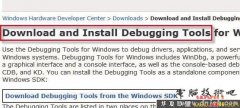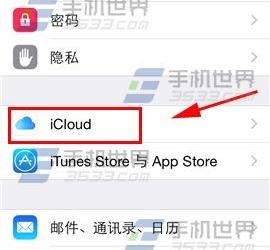mac开机默认系统怎么设置在哪里 苹果双系统如何设置默认启动系统
发布时间:2017-08-10 09:13:49作者:知识屋
mac开机默认系统怎么设置在哪里 苹果双系统如何设置默认启动系统 我们在使用电脑的时候,总是会遇到很多的电脑难题。当我们在遇到了需要在苹果电脑中设置默认启动系统的时候,我们应该怎么操作呢?今天就一起来跟随知识屋的小编看看怎么解决的吧。
一、开机选择默认启动系统
1、首先第一步我们需要做的就是在苹果电脑开机的时候同时按下键盘上的option按键,一直按着这个时候就会出现电脑的系统选择界面,显示出来以后我们就可以松开按键了。
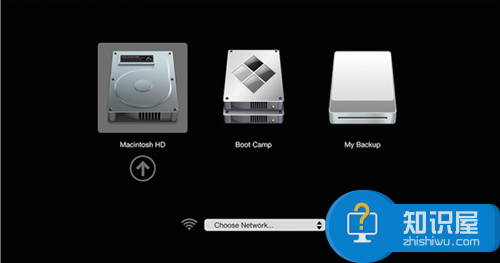
2、当我们在完成了上面的操作成功的进入到系统选择界面的时候,现在我们要使用鼠标移动到boot camp的选项上,然后我们要按下键盘上的Ctrl的按键就可以了,继续看下一步的操作。
3、现在我们继续上一步的操作就是确定好了上面以后就可以使用回车键进行确定了,这个时候进入到了电脑中的Windows系统,显然这就是电脑默认的电脑系统了。如果我们想要设置苹果电脑默认的系统为Mac OS X系统的时候,就按照刚刚的方法再进行一次操作就可以了,记得在进行选择的时候选择Macintosh HD就可以了。
二、在OS X系统中设置默认启动系统
1、首先第一步我们要进入到电脑的桌面上,然后在桌面上找到一个苹果的图标,找到以后直接打开它,然后就可以在里面找到一个系统偏好设置的选项,找到以后打开再继续找到里面的启动磁盘选项。
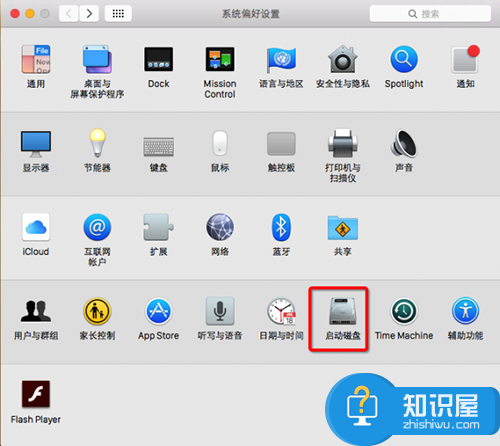
2、这个时候我们需要继续上面的操作进行选择Boot Camp Windows,接着我们需要找到重新启动按钮并按下,现在电脑启动以后就会自动的进入到系统中了。
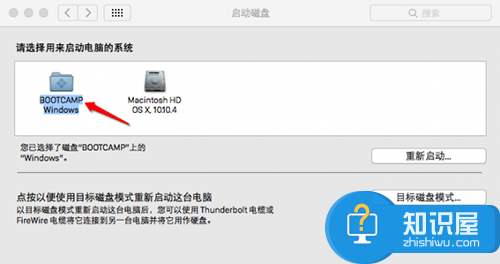
知识阅读
软件推荐
更多 >-
1
 一寸照片的尺寸是多少像素?一寸照片规格排版教程
一寸照片的尺寸是多少像素?一寸照片规格排版教程2016-05-30
-
2
新浪秒拍视频怎么下载?秒拍视频下载的方法教程
-
3
监控怎么安装?网络监控摄像头安装图文教程
-
4
电脑待机时间怎么设置 电脑没多久就进入待机状态
-
5
农行网银K宝密码忘了怎么办?农行网银K宝密码忘了的解决方法
-
6
手机淘宝怎么修改评价 手机淘宝修改评价方法
-
7
支付宝钱包、微信和手机QQ红包怎么用?为手机充话费、淘宝购物、买电影票
-
8
不认识的字怎么查,教你怎样查不认识的字
-
9
如何用QQ音乐下载歌到内存卡里面
-
10
2015年度哪款浏览器好用? 2015年上半年浏览器评测排行榜!